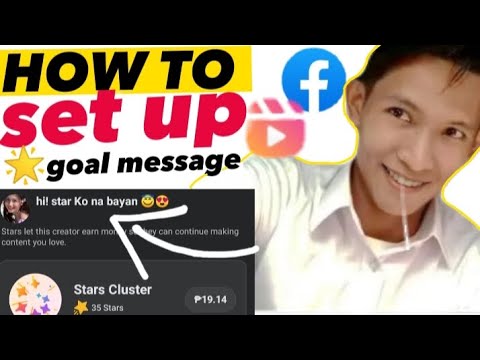Ang service mode ay isang lihim na pagpapaandar na naka-embed sa mga modernong smartphone na nagbibigay-daan sa madaling pagsusuri para sa iba't ibang mga problema. Ang pagpasok sa espesyal na mode na ito ay nagsasangkot sa pag-type ng isang espesyal na code sa app ng telepono ng iyong Android phone. Magagawa mong i-access ang mga tool sa pag-diagnose tulad ng RGB Test, pagsubok sa Vibration, at pagsubok sa Speaker, bukod sa iba pa. Maaari mong ma-access ang mode ng serbisyo sa pamamagitan ng isang simpleng pamamaraan na maaaring tumagal ng ilang segundo lamang upang magawa.
Mga hakbang
Bahagi 1 ng 2: Pagkilala sa Code ng Menu ng Serbisyo ng Iyong Device

Hakbang 1. Ilunsad ang isang browser
Alinman sa isang Android device o sa isang computer, ilunsad ang iyong paboritong web browser at pumunta sa Google.com.

Hakbang 2. Maghanap para sa code ng menu ng serbisyo ng iyong aparato
Hanapin ang mga espesyal na code para sa pag-access sa mode ng serbisyo sa iyong Android device. Gumamit ng mga keyword tulad ng "[Mobile Carrier] Code ng Serbisyo ng Galaxy S5 Serbisyo," kung saan inilalagay mo ang iyong mobile network carrier sa pagitan ng mga braket.

Hakbang 3. Tandaan ang numerong code
Kapag nakita mo ang code, isulat ito sa mahusay na lumang panulat at papel. Tinutulungan ka nitong matandaan ang mga code habang magagamit ang mga ito kapag nakalimutan mo ito.
Bahagi 2 ng 2: Pag-access sa Mode ng Serbisyo

Hakbang 1. Bumalik sa Home screen
Kung ginagamit mo ang iyong telepono upang maghanap para sa code, pindutin ang pindutan ng Home sa iyong aparato upang bumalik sa home screen.

Hakbang 2. Ilunsad ang app ng Telepono
Sa home screen o drawer ng app, i-tap ang stock Phone app ng iyong aparato.
Ang mga code ay maaaring hindi gumana sa mga third-party na dialer

Hakbang 3. Ipasok ang code ng serbisyo
Tapikin ang patlang ng pagdayal malapit sa tuktok ng screen upang maipakita ang numeric pad, at pagkatapos ay i-type ang code para sa modelo ng iyong telepono at carrier.

Hakbang 4. I-tap ang pindutang "Dial" upang ma-access ang Serbisyo mode
Maaaring mag-crash ang app ng Telepono pagkatapos i-tap ang dial icon; normal lang ito Dapat kang makakita ng ilang impormasyon tungkol sa iyong aparato, tulad ng katayuan ng GSM, Cell ID, katayuan ng Certification ng IMEI, at iba pa. Sa ilang mga aparato, tulad ng Galaxy S3, makikita mo ang mga pindutan na may label na may mga pangalan alinsunod sa kung anong pagpapaandar ang susubukan nila.